IOS: kā lietot Google Maps bezsaistē un kopīgot atrašanās vietu
Miscellanea / / February 10, 2022
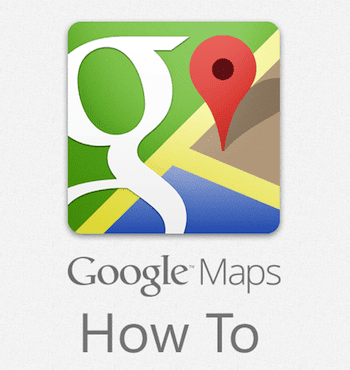
Google Maps, iespējams, ir viens no populārākajiem pakalpojumiem, un lietotnes ir pieejamas gandrīz visās ierīcēs. Tomēr, kopš Apple ieviesa savu karšu risinājumu, Google Maps vairs nebija
instalēta pēc noklusējuma iOS ierīcēs
un tā vietā kļuva par neobligātu instalēšanu.
Tomēr, Google Maps lietotne joprojām ir visspējīgākā karšu lietojumprogramma iPhone un citām iOS ierīcēm, lai gan tās darbības veids iPhone īpašniekiem tagad ir nedaudz mazāk pazīstams. Galvenais iemesls tam ir Google centieni izveidot savas lietotnes dizainu pēc iespējas minimāli. Lai gan tas palīdz samazināt elementu skaitu ekrānā, tas nozīmē arī to, ka dažos gadījumos jums būs jāuzmin un jāizmēģina lietas, lai sasniegtu vēlamo.
Viena no šīm iespējām, kas līdz šim, iespējams, ir pilnībā pazudusi zem jūsu radara, ir iespēja koplietot jūsu atrašanās vietas un maršruta datus ar jūsu kontaktpersonām. Tāpēc iesim uz priekšu un uzzināsim, kā to izdarīt. Kamēr mēs esam pie tā, mēs arī parādīsim, kā lietot Google Maps bezsaistē operētājsistēmā iOS.
Atrašanās vietas datu kopīgošana ar jūsu kontaktpersonām
Ikreiz, kad atrodam vietu, kas mums patīk, viena no pirmajām lietām, ko mēdzam darīt, ir mēģināt to kopīgot ar pēc iespējas vairāk cilvēku. Tomēr, ja skatāties uz Google Maps redzamajām opcijām, jūs neatradīsit nekādu acīmredzamu veidu, kā to izdarīt.
Par laimi, iegūt informāciju par konkrētu atrašanās vietu un kopīgot to ar kontaktpersonām nav tik grūti.
Lai to izdarītu, jums būs jānomet spraudīte jebkurā vietā, kas jau ir Google datu bāzē vai nav. Dariet to, pieskaroties un kādu laiku turot vēlamajā vietā uz ekrāna.
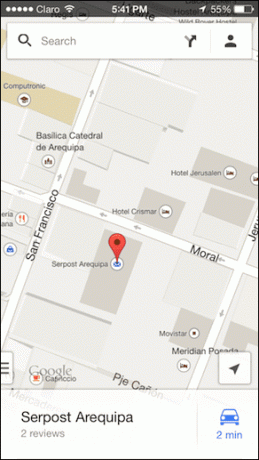
Ņemiet vērā, ka, tiklīdz jūs to izdarīsiet, ekrāna apakšā tiek parādīts neliels “baneris”, kurā tiek rādīts vietas nosaukums (ja tāds ir) un laiks, kas nepieciešams, lai tur nokļūtu. Tagad, ja jūs slīd uz augšu šajā reklāmkarogā jūs parasti atradīsit daudz informācijas par šo atrašanās vietu, tostarp atsauksmes, tālruņu numurus un, pats galvenais, iespēju to kopīgot.
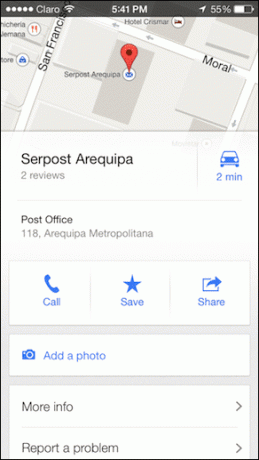
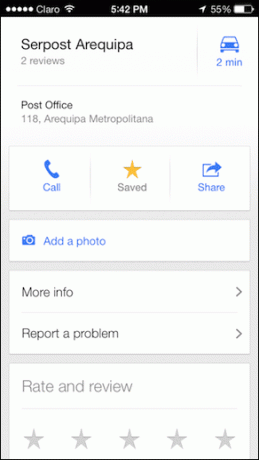
Ja izvēlaties to darīt, Google Maps piedāvās iespēju to izdarīt vai nu e-pastā, vai ziņojumā, un tā kā abas šīs lietotnes ir integrētas iOS kontaktpersonas, jums nebūs jāuztraucas par kontaktinformācijas ievadīšanu pašam.




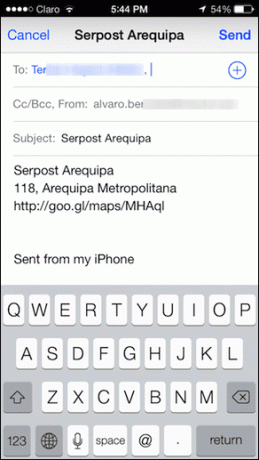
Foršs padoms: Diemžēl Google Maps nepiedāvā vienkāršu veidu, kā koplietot visu norāžu kopumu ar kontaktpersonām. Tomēr jūs varat apiet šo ierobežojumu, vienkārši uzņemot ekrānuzņēmumu ar detalizētiem maršruta norādījumiem (jūs varat tiem piekļūt, vizualizējot apakšējo paneli uz augšu) un nosūtot šos ekrānuzņēmumus pa e-pastu vai ziņa.
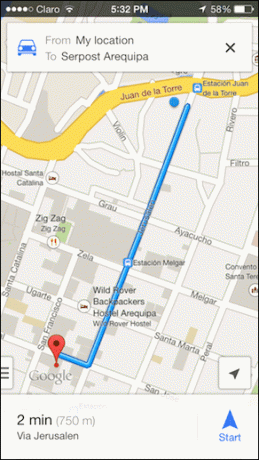
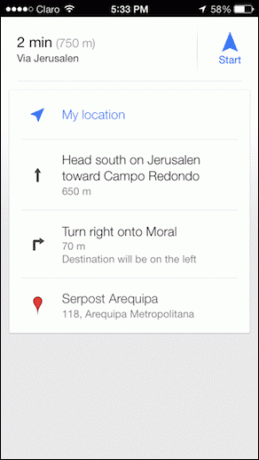
Saglabājiet karti lietošanai bezsaistē
Lai gan GPS katrā iPhone ierīcē nodrošina, ka jūs vienmēr zināt, kur atrodaties, faktisko karšu diagrammu ielādei iPhone tālrunī ir nepieciešami vērtīgi dati. Bet kāpēc jūs vēlaties izniekot savu loloto datu plānu, ja ir veids, kā faktiski saglabāt (saglabāt) šīs karšu diagrammas savā iPhone tālrunī vēlākai lietošanai?
Tomēr smieklīgi ir tas, ka, neskatoties uz to, ka tā ir viena no visnoderīgākajām Google Maps iPhone ierīcēm, tā ir pilnībā paslēpta no vidusmēra lietotāja.
Tālāk ir norādīts, kā saglabāt savu Google Maps lietošanai bezsaistē operētājsistēmā iOS.
Parādiet karti, kuru vēlaties saglabāt, sava iPhone ekrānā, pārliecinoties, ka apgabals nav pārāk liels. Kad esat gatavs, meklēšanas laukā ierakstiet Ok kartes kā parādīts zemāk esošajā ekrānā.
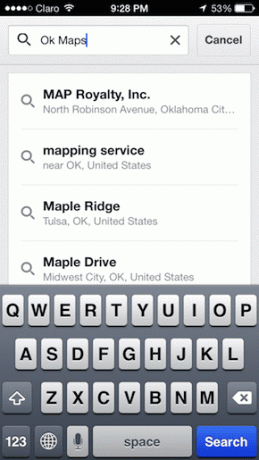
Nospiediet Meklēt pogu, un Google Maps saglabās karti jūsu iPhone tālrunī vēlākai lietošanai. Vēl labāk, jūs redzēsit, ka šajā kartē lietotne norāda, ka tā jau ir saglabāta jūsu iPhone kešatmiņā.
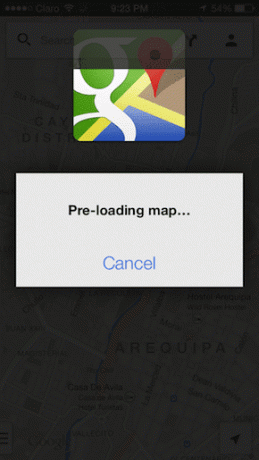
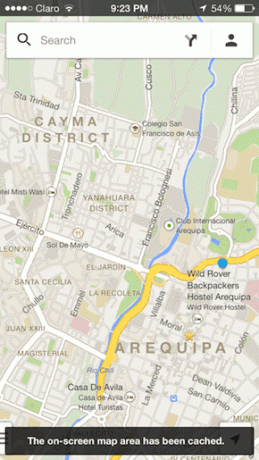
Un tur jums tas ir. Noteikti ir diezgan dīvaini, ka Google no visiem uzņēmumiem padarīs šīs svarīgās funkcijas tādas neintuitīvs un grūti atrodams, bet vismaz tas nav neiespējami, un tagad jūs zināt, kā ņemt pilnu to priekšrocības.
Pēdējo reizi atjaunināts 2022. gada 3. februārī
Iepriekš minētajā rakstā var būt ietvertas saistītās saites, kas palīdz atbalstīt Guiding Tech. Tomēr tas neietekmē mūsu redakcionālo integritāti. Saturs paliek objektīvs un autentisks.



